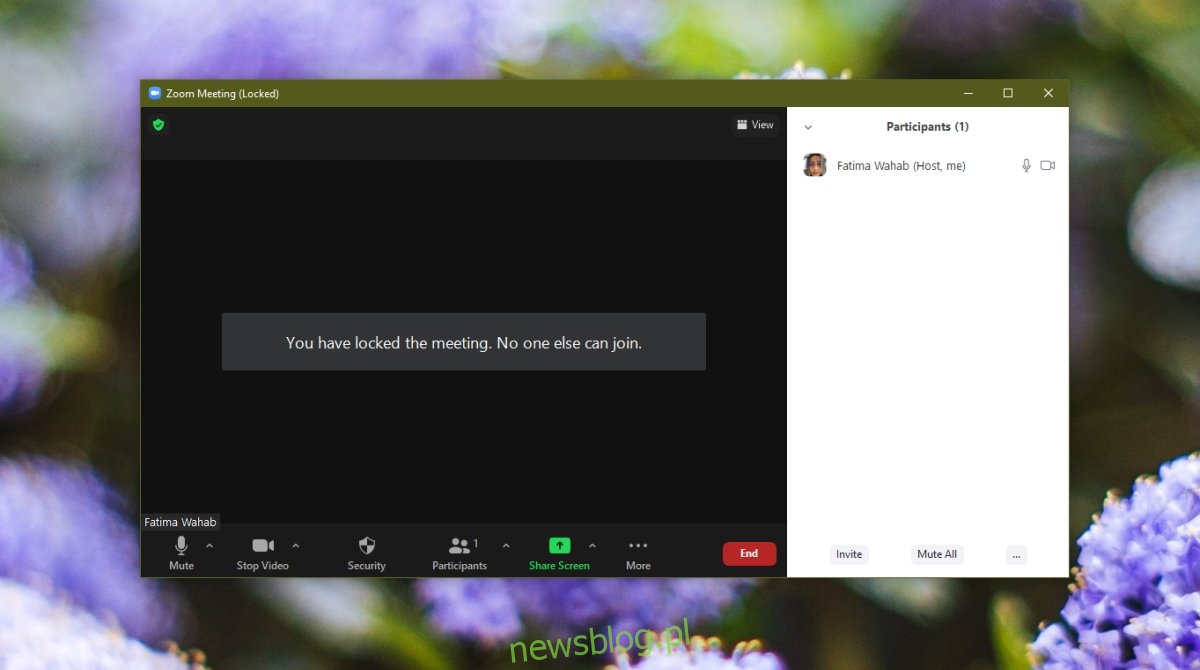Spotkania online nie przychodzą z zamkiem w drzwiach; każdy zaproszony na spotkanie może dołączyć w dowolnym momencie. Ktoś spóźniony na spotkanie kwiecień zostać zablokowanym przed dołączeniem, jeśli spotkanie jest skonfigurowane z poczekalnią. Gospodarz spotkania ma możliwość odmowy wstępu użytkownikom po przybyciu do poczekalni. Niektóre narzędzia do spotkań, takie jak Zoom, mają sposób na zablokowanie użytkowników.
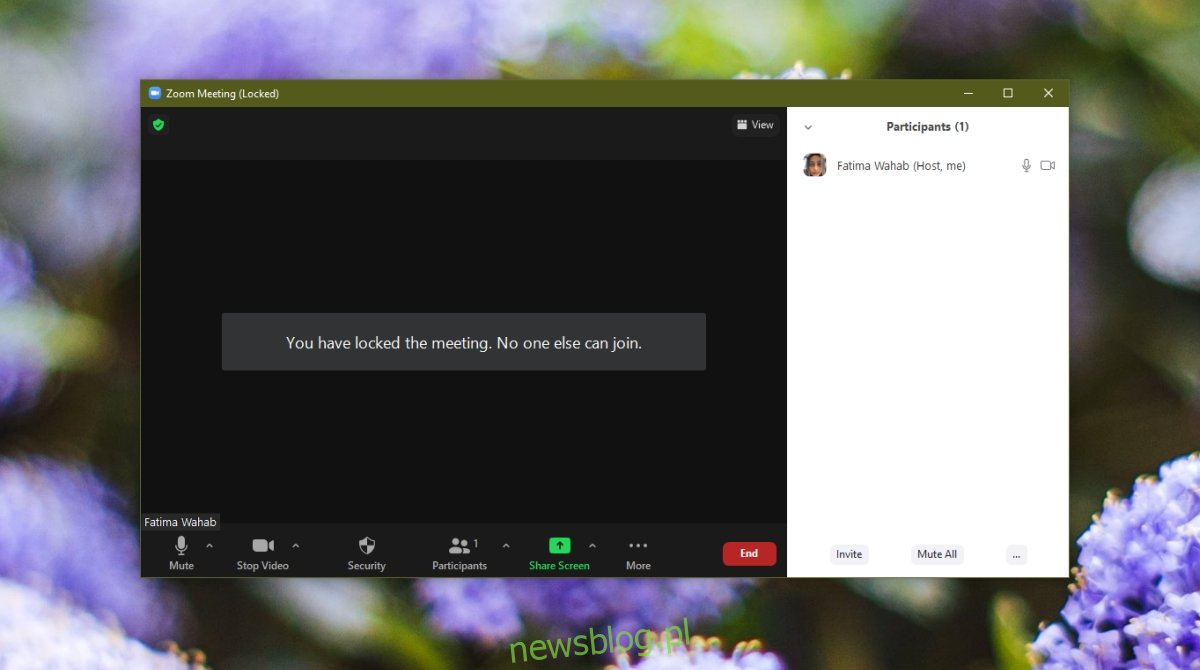
Spis treści:
Zoom: zablokuj spotkanie
Zoom umożliwia gospodarzowi zablokowanie spotkania. Jest to proces ręczny, co oznacza, że gospodarz może zablokować spotkanie w dowolnym momencie, ale nie może go zautomatyzować, tj. gdy dołączyła określona liczba użytkowników lub gdy minął określony czas.
Spotkanie blokady powiększenia – komputer/Internet
Aby zablokować spotkanie Zoom, musisz być gospodarzem. Na komputerze iw przeglądarce wykonaj poniższe czynności, aby zablokować spotkanie.
Rozpocznij spotkanie i poczekaj, aż ludzie się dołączą.
Gdy będziesz gotowy do zablokowania spotkania, kliknij przycisk Uczestnicy.
W panelu, który otworzy się po prawej stronie, kliknij przycisk więcej opcji.
Wybierz opcję Zablokuj spotkanie.
Powtórz powyższe kroki i usuń zaznaczenie opcji Zablokuj spotkanie, aby odblokować spotkanie.
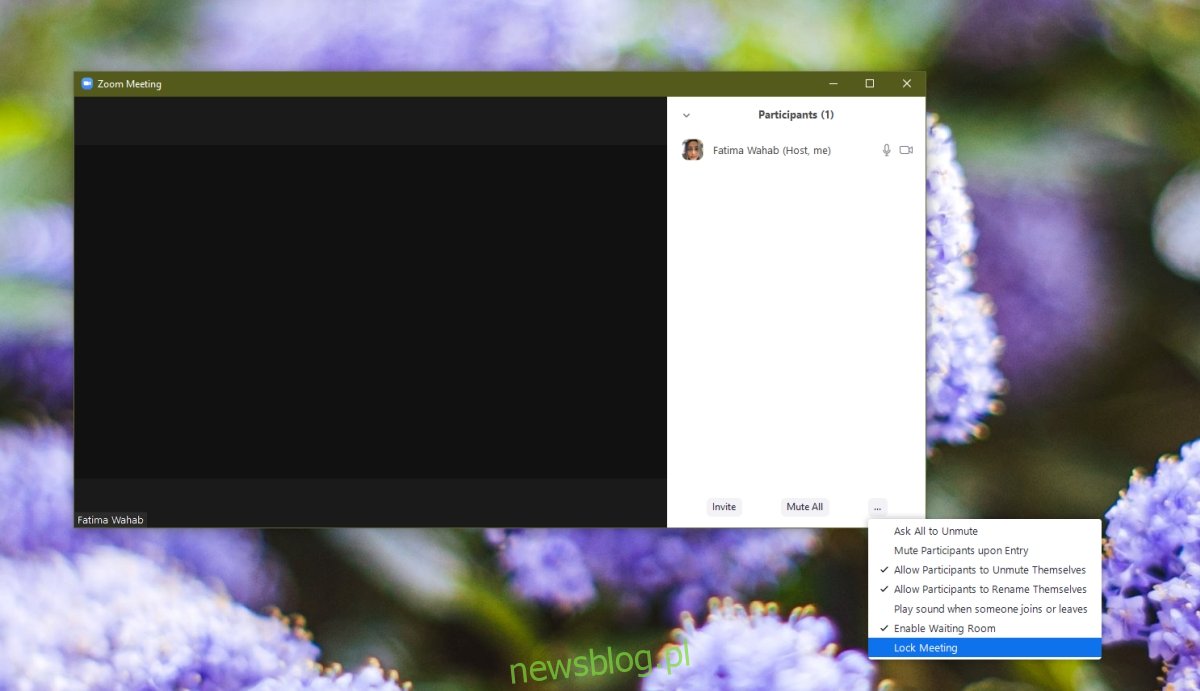
Spotkanie blokady powiększenia – urządzenia mobilne/iOS/Android
Aby zablokować spotkanie w aplikacjach Zoom iOS lub Android, wykonaj następujące czynności.
Rozpocznij spotkanie i zezwól uczestnikom na dołączenie.
Dotknij przycisku więcej opcji w prawym dolnym rogu.
Wybierz z menu Zabezpieczenia.
Włącz przełącznik Zablokuj, aby zablokować spotkanie.
Wyłącz przełącznik blokady, aby odblokować spotkanie.
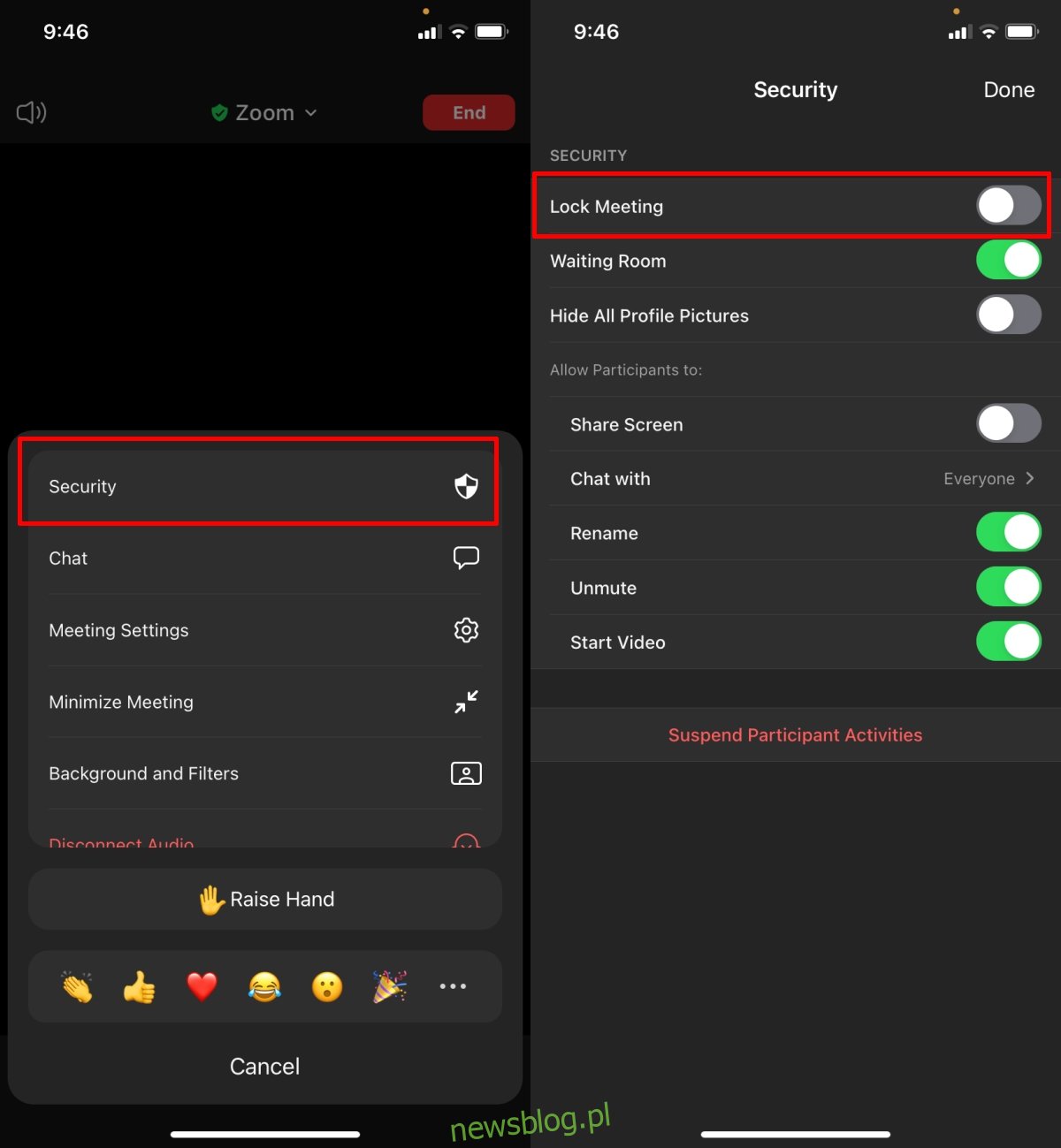
Blokowanie uczestników spotkania
Funkcja blokady jest przydatną funkcją bezpieczeństwa, jednak wielu użytkowników kwiecień ulegać pokusie użycia go w sposób karny, tj. do ukarania tych, którzy się spóźniają. To kwiecień wydaje się to dobrym pomysłem, ale jeśli używasz Zoom do klas online, rozważ użycie w tym celu funkcji blokady. Możesz powiadomić uczestników, że blokujesz spotkania przed rozdaniem lub możesz je odblokować na małe, już zapowiedziane odstępy czasu.
Wniosek
Blokada spotkania Zoom działa niezależnie od tego, czy uczestnik ma łącze i hasło do spotkania. Ani link, ani hasło nie gwarantują wejścia na spotkanie. Kiedy blokujesz spotkanie, wszyscy są informowani, że jest ono zablokowane. Jeśli musisz zablokować spotkanie, aby uniemożliwić niechcianym użytkownikom dostęp do spotkania, zapewnij uczestnikom kanał komunikacji, w którym będą mogli powiadomić Cię, że próbują wejść, abyś mógł ich dostosować.